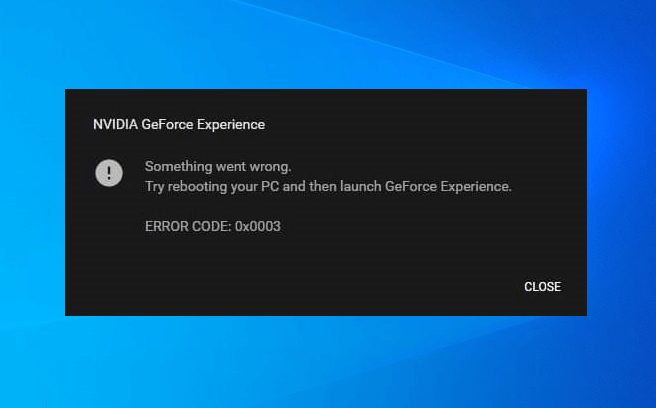- Geforce Experience: ошибка 0x0003, что делать?
- Что вызывает ошибку Nvidia Geforce Experience с кодом 0x0003?
- Способ 1: Разрешение телеметрии Nvidia на взаимодействие с рабочим столом
- Способ 2: Переустановка всех компонентов NVIDIA
- Способ 3: Сброс сетевого адаптера
- Способ 4: Ручная установка последней версии графического драйвера
- Как исправить ошибку NVIDIA GeForce Experience с кодом 0x0003
- В чем причина ошибки NVIDIA GeForce Experience с кодом 0x0003?
- Как исправить ошибку NVIDIA GeForce Experience с кодом 0x0003 в Windows 10
- Способ 1. Завершите все задачи, связанные с NVIDIA, и перезапустите GeForce Experience
- Способ 2: разрешить взаимодействию службы контейнеров телеметрии NVIDIA с рабочим столом
- Способ 3: исправьте ошибку GeForce Experience Code 0x0003 путем сброса сетевого адаптера
- Способ 4: переустановите все компоненты NVIDIA, чтобы исправить ошибку GeForce Experience Code 0x0003
- Способ 5. Установите последнюю версию графического драйвера вручную
- Вывод — NVIDIA GeForce Experience Код ошибки 0x0003
Geforce Experience: ошибка 0x0003, что делать?
При настройке параметров или открытии любой функции Nvidia Experience можно столкнуть с ошибкой 0x0003. Часто на экране отображается сообщение «Что-то пошло не так. Попробуйте перезагрузить компьютер, затем перезапустите Geforce Experience. Код ошибки: 0x0003». Дальнейшая работа не возможна, функция не запускается, высвечивается только кнопка закрыть диалоговое окно. Проблема возникает на Windows 7, 8.1 и 10.
Что вызывает ошибку Nvidia Geforce Experience с кодом 0x0003?
По информации пользователей из форумов, можно определить несколько основных причин, которые в конечном итоге вызывают сообщение об ошибке:
- Телеметрия Nvidia не разрешает взаимодействие с рабочим столом. Решается проблема в этом конкретном случае довольно просто, путем разрешения взаимодействия в настройках этой службы.
- Не работают некоторые обязательные службы Nvidia. Ошибка с кодом 0x0003 возникает, если отключены контейнеры: Nvidia Display Service, Nvidia Local System Container и Nvidia Network Service Container. Проблема решается путем принудительного запуска этих служб.
- Поврежденный драйвер Nvidia. В некоторых случаях проблема может возникнуть, если один или несколько драйверов, используемых графическим процессором, повреждены. Решается путем переустановки всех компонентов приложения.
- Сбой сетевого адаптера. Ошибка появляется, если сетевая карта зависает в неопределенном состоянии. Всякий раз, когда это происходит, проблема решается путем сброса сетевых протоколов командой Winsock.
- Центр обновления Windows замещает драйвер видеокарты. Уведомление о «падении» Geforce Experience с ошибкой 0x0003 может отображаться после автоматического обновления Windows. В этом случае нужно удалить текущие драйверы видеокарты, а затем установить последние версии, загруженные из официального сайта.
Для устранения ошибки 0x0003 рекомендует следовать методам в том порядке, в котором представлены, так как они упорядочены по эффективности и степени сложности.
Способ 1: Разрешение телеметрии Nvidia на взаимодействие с рабочим столом
Для начала попробуйте устранить ошибку с помощью настройки службы телеметрии Nvidia. Убедитесь, что служба запущена и ей разрешено взаимодействовать с рабочим столом.
Краткая инструкция по настройке:
- Откройте диалоговое окно «Выполнить» нажатием клавиш Windows + R. Наберите в поле запроса команду services.msc, подтвердите ее запуск на Enter. При появлении запроса UAC (Контроль учетных записей пользователей) нажмите кнопку «Да», чтобы открыть службы с правами администратора.
- На экране прокрутите список вниз, найдите контейнер телеметрии. Установите на него курсор, вызовите меню правым кликом мыши и выберите «Свойства».
- Перейдите на вкладку «Вход в систему». Поставьте флажок в поле «Разрешить взаимодействие с рабочим столом». Нажмите «Применить» для сохранения изменений.
Вернитесь к предыдущему экрану со списком. Найдите следующие службы, кликните правой кнопкой мыши на каждой из них и выберите «Запустить»:
- Nvidia Display Service;
- Nvidia Local System Container;
- Nvidia Network Service Container.
После включения каждой службы попробуйте повторить запуск функции, которая ранее вызывала сбой Geforce Experience с кодом ошибки 0x0003.
Если проблема остается, перейдите к следующему методу.
Способ 2: Переустановка всех компонентов NVIDIA
Попробуйте переустановить GeForce Experience вместе с драйверами.
Пошаговая инструкция по переустановке каждого компонента:
- Нажмите клавиши Windows + R для вызова диалогового окна «Выполнить». В поле для ввода впишите команду appwiz.cpl, подтвердите ее выполнение для входа на экран «Программы и компоненты».
- В окне удаления и изменения программ кликните на «Издатель», чтобы упорядочить список по производителю программного обеспечения.
- Кликните правой кнопкой мыши на первую запись «NVIDIA Corporation» и выберите «Удалить». Затем повторите это действие с каждым элементом, изданным корпорацией Nvidia из этого списка.
- Перезагрузите компьютер. После откройте сайт Nvidia, перейдите в меню GeForce Experience и загрузите приложение. Как только программное обеспечение будет установлено, оно автоматически установит отсутствующие драйверы.
После установки перезагрузите ПК и проверьте, устранена ли ошибка. Если по-прежнему программа не запускается, переходим к следующему способу.
Способ 3: Сброс сетевого адаптера
Ошибку Geforce Experience 0x0003 можно устранить путем сброса программного обеспечения сетевого адаптера до настроек по умолчанию. Эта процедура также известна как «сброс Winsock» или переустановка сетевых протоколов.
Выведите на экран окно «Выполнить» совместным нажатием Win + R. В поле ввода наберите cmd и нажмите Ctrl + Shift + Enter, чтобы открыть командную строку с администраторскими правами.
Для сброса сетевого адаптера введите следующую команду и подтвердите ее запуск на Enter:
netsh winsock reset
После успешной обработки команды перезагрузите компьютер и проверьте, устранена ли ошибка с кодом 0x0003.
Способ 4: Ручная установка последней версии графического драйвера
Если при обращении к функции Geforce Experience она по-прежнему не запускается, скорее всего, ошибка вызвана поврежденным драйвером видеокарты, который можно исправить путем переустановки его вручную.
- Выведите на экран диалоговое окно «Выполнить» (Windows + R), наберите appwiz.cpl для входа в раздел «Удаление и изменение программ».
- Найдите все установки издателя Nvidia. Правым кликом мыши удалите все драйвера, связанные с графическим процессором.
- После удаления всех продуктов Nvidia перезапустите компьютер.
- На сайте перейдите в расширенный поиск и установите тип, серию и семейство продукта, версию операционной системы и язык. Нажмите «Поиск», чтобы найти последнюю версию драйверов, доступных для вашей видеокарты.
- После завершения загрузки запустите установочные файлы, следуя инструкциям на экране, и посмотрите, устранена ли ошибка Geforce Experience с кодом 0x0003.
Как исправить ошибку NVIDIA GeForce Experience с кодом 0x0003
Вы также один из тех пользователей, которых раздражает из-за ошибки NVIDIA GeForce Experience Code 0x0003 в системах Windows 10? Ну, не волнуйся, ты не одинок. Многие из нас сталкивались с этой ошибкой время от времени, и существует несколько форм этой ошибки:
- «Что-то пошло не так. Попробуйте перезагрузить компьютер и запустите GeForce Experience. КОД ОШИБКИ: 0x0003»
- «Что-то пошло не так. Попробуйте перезапустить GeForce Experience».
- «Что-то пошло не так. Попробуйте перезагрузить компьютер и запустите GeForce Experience. КОД ОШИБКИ: 0x0001»
Если вы застряли с одним из этих кодов ошибок GeForce Experience, то вы не одиноки. Есть много пользователей Windows 10, которые сообщили, что эти коды ошибок появляются в диалоговом окне с возможностью только закрыть его. Ну, это довольно ужасная ситуация, особенно когда вы не знаете, как это исправить.
Но не надо паниковать вообще! Мы здесь с экспертным руководством по устранению неполадок Nvidia GeForce Experience Error Code 0x0003 в операционных системах Windows 10. Итак, без лишних слов, давайте попробуем разобраться во всем, что связано с этой надоедливой ошибкой, и научиться избавляться от нее.
В чем причина ошибки NVIDIA GeForce Experience с кодом 0x0003?
Прежде чем углубляться в методы устранения неполадок, вы должны иметь четкое представление о причинах проблемы GeForce Experience код ошибки 0x0003. Итак, мы провели опрос на нескольких платформах сообщества и выяснили нижеприведенные причины, которые запускают NVIDIA GeForce Experience, что-то пошло не так, код ошибки 0x0003. Давайте посмотрим на возможные причины:
Некоторые необходимые сервисы NVIDIA перестали работать: в случае, если NVIDIA Local System Container, NVIDIA Display Service или NVIDIA Network Service Container — любая из этих сервисов отключена, может появиться код ошибки 0x0003. Вы должны принудительно запустить службы, чтобы исправить это.
NVIDIA Telemetry не имеет разрешения на взаимодействие с вашим ПК: если это причина, вам нужно разрешить NVIDIA Telemetry установить соединение с вашим компьютером из служб Windows.
Поврежденный или устаревший драйвер NVIDIA. Если драйверы графического процессора каким-либо образом повреждены, эта проблема может возникнуть. Кроме того, если вы не обновляли драйверы в течение достаточно длительного периода, это может вызвать ошибку NVIDIA GeForce с кодом 0x0003.
Обновление Windows вступило в конфликт с устаревшим драйвером графического процессора: несколько пользователей сообщают, что эта проблема началась после установки обновлений Windows. Чтобы решить эту проблему, вы должны удалить все устаревшие версии драйверов графического процессора и установить последние версии.
Конфликт в сетевом адаптере: Вы также можете столкнуться с этой проблемой из-за вашего сетевого адаптера. Вы должны переустановить связь, чтобы устранить проблему.
Как исправить ошибку NVIDIA GeForce Experience с кодом 0x0003 в Windows 10
Поскольку мы знакомимся с возможными причинами Nvidia GeForce Experience, что-то пошло не так с кодом ошибки 0x0003, теперь пришло время перейти к 100% работающим решениям, чтобы решить эту проблему. Здесь мы представляем пять различных способов мгновенного устранения неполадки с кодом ошибки 0x0003 в Windows 10 GeForce Experience.
Так что просто следуйте всем шагам каждого конкретного решения, пока не решите проблему Nvidia GeForce Experience Error Code 0x0003 на ПК с Windows 10. Давайте начнем тогда.
Способ 1. Завершите все задачи, связанные с NVIDIA, и перезапустите GeForce Experience
Поскольку в сообщении об ошибке содержится четкая инструкция о перезапуске GeForce Experience, многие пользователи Windows 10 устранили проблему, просто прекратив все запущенные задачи NVIDIA и перезапустив GeForce Experience. Вот как это сделать:
Шаг (1): Прежде всего, щелкните правой кнопкой мыши на панели задач Windows 10, а затем выберите вариант диспетчера задач.
Шаг (2): В окне «Диспетчер задач» перейдите на вкладку «Процессы», выберите все текущие задачи NVIDIA и нажмите кнопку «Завершить задачу».
Шаг (3): После завершения всех задач, связанных с NVIDIA, щелкните правой кнопкой мыши значок GeForce Experience и выберите «Запуск от имени администратора».
Проверьте, решает ли это проблему или нет. И если вы все еще получаете код ошибки GeForce Experience 0x0003, попробуйте наш следующий метод.
Способ 2: разрешить взаимодействию службы контейнеров телеметрии NVIDIA с рабочим столом
Как и в описанном выше методе, несколько пользователей Windows 10 могли бы не испытывать облегчения, позволив контейнеру NVIDIA Telemetry установить соединение с компьютером. Таким образом, вы должны попробовать этот шаг, чтобы увидеть, отключена ли эта конкретная служба и вызывает ли она ошибку или нет. Выполните следующие действия, чтобы позволить контейнерной службе NVIDIA Telemetry взаимодействовать с вашим рабочим столом:
Шаг (1): Сначала нажмите одновременно клавиши Windows + R, чтобы открыть диалоговое окно «Выполнить». Затем введите services.msc, а затем нажмите клавишу Enter.
Шаг (2): Теперь откроется окно «Службы», и вы можете получить запрос от UAC, нажмите кнопку «Да», чтобы разрешить права администратора.
Шаг (3): В окне «Службы» прокрутите список и найдите контейнер телеметрии NVIDIA .
Шаг (4): Теперь щелкните правой кнопкой мыши контейнер NVIDIA Telemetry Container и выберите опцию Свойства.
Шаг (5). Затем в окне «Свойства» выберите вкладку «Вход в систему» и установите флажок «Разрешить службе взаимодействовать с вкладкой «Рабочий стол»».
Шаг (6) Теперь сохраните изменения, нажав на кнопку Применить и ОК.
Шаг (7): еще раз вернитесь в окно «Служба», на этот раз щелкните правой кнопкой мыши все службы NVIDIA («Служба отображения», «Контейнер локальной системы», «Контейнер сетевых служб») и нажмите «Пуск» в раскрывающемся меню, чтобы убедиться, что все запущено.
После завершения всего процесса код ошибки 0x0003 не должен появляться снова, если это было причиной. Если проблема не устранена, выполните следующее решение ниже.
Способ 3: исправьте ошибку GeForce Experience Code 0x0003 путем сброса сетевого адаптера
Как мы уже упоминали, в случае возникновения спора с вашим сетевым адаптером, он может вызвать код ошибки 0x0003. Для сброса сетевого адаптера выполните следующие действия.
Шаг (1): нажмите клавишу с логотипом Windows и введите cmd , теперь в результате поиска нажмите командную строку и выберите параметр «Запуск от имени администратора».
Шаг (2): Контроль учетных записей вы получите запрос с правами администратора, нажмите кнопку Да , чтобы подтвердить это.
Шаг (3): Затем в командной строке введите netsh Winsock reset и нажмите кнопку Enter , чтобы сбросить сетевой адаптер.
Шаг (4): Наконец, перезагрузите компьютер и проверьте, сохраняется ли проблема.
Если код ошибки 0x0003 все еще беспокоит NVIDIA, точно следуйте нашим следующим решениям.
Способ 4: переустановите все компоненты NVIDIA, чтобы исправить ошибку GeForce Experience Code 0x0003
Согласно различным форумам сообщества, если вы переустановите все компоненты NVIDIA, вы получите исправленный код ошибки Windows 10 GeForce Experience 0x0003. Вот шаги для завершения этого метода.
Шаг (1): Прежде всего, нажмите клавиши Windows + R вместе, чтобы открыть диалоговое окно «Выполнить». Затем введите appwiz.cpl, а затем нажмите клавишу Enter.
Шаг (2). Когда откроется окно «Программы и компоненты» , нажмите кнопку «Издатель» на том же экране.
Шаг (3): После этого щелкните правой кнопкой мыши и удалите каждый список, опубликованный корпорацией NVIDIA.
Шаг (4): Далее необходимо перезагрузить систему и дождаться завершения последовательности запуска.
Шаг (5): Теперь посетите официальный веб-сайт NVIDIA GeForce Experience и нажмите кнопку «Загрузить сейчас».
Шаг (6). После загрузки программы установите ее в своей системе и следуйте инструкциям на экране.
Шаг (7): И после завершения процесса установки будут установлены все отсутствующие драйверы.
Снова перезагрузите компьютер и проверьте, решена ли проблема. Если код ошибки GeForce Experience 0x0003 все еще существует, выполните наш следующий метод устранения неполадок.
Способ 5. Установите последнюю версию графического драйвера вручную
Если вы не можете устранить ошибку NVIDIA Experience с кодом 0x0003 описанным выше способом, вам необходимо установить последнюю версию драйвера графического процессора вручную. Выполните следующие действия, чтобы выполнить этот метод.
Шаг (1): Сначала нажмите клавишу Windows на клавиатуре и введите Панель управления.
Шаг (2). Теперь из результатов поиска откройте панель управления и нажмите «Программы».
Шаг (3): В окне «Программы» выберите пункт «Программы и компоненты».
Шаг (4): В окне «Программы и компоненты» найдите и выберите программу NVIDIA GeForce Experience, а затем нажмите кнопку «Удалить».
Шаг (5): Теперь следуйте инструкциям на экране для завершения процесса удаления, и после завершения удаления перезагрузите систему.
Шаг (6). После перезагрузки компьютера перейдите на страницу загрузки драйверов NVIDIA, введите необходимые данные и загрузите обновленный файл драйвера.
Шаг (7): Наконец, установите драйвер на свой компьютер, а затем перезагрузите систему еще раз.
Теперь проверьте, решена ли надоедливая проблема NVIDIA GeForce Experience Error Code 0x0003. Этот метод работает довольно хорошо в большинстве случаев.
Вывод — NVIDIA GeForce Experience Код ошибки 0x0003
Это все! Теперь вы успешно исправили ошибку GeForce Experience с кодом 0x0003. Если вы столкнулись с какими-либо трудностями или получили запрос, не стесняйтесь оставить свое беспокойство в поле для комментариев ниже. Мы будем здесь, чтобы помочь вам. Кроме того, если у вас есть какие-либо предложения по устранению этой проблемы, добро пожаловать.